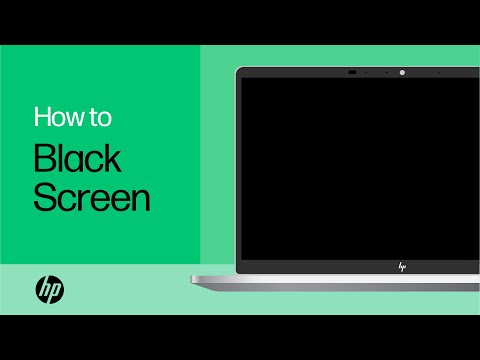የሞባይል ኮምፒተርን ሲያቀናብሩ ለፒሲ አካላት የተረጋጋ አሠራር አስፈላጊ የሆኑትን ሾፌሮች በትክክል መምረጥ አስፈላጊ ነው ፡፡ ብዙ ፋይሎች ከኦፕሬቲንግ ሲስተም ጋር ተጭነዋል ፣ ግን ብዙውን ጊዜ ትክክለኛውን አሽከርካሪዎች በእጅ መፈለግ አለብዎት።

አስፈላጊ ነው
ወደ በይነመረብ መድረስ
መመሪያዎች
ደረጃ 1
በአንጻራዊነት በአሮጌው ስሪት ውስጥ ከዋናው ስርዓት አሽከርካሪዎች ጋር ያለው ዋነኛው ችግር ፡፡ በተጨማሪም ለተወሰኑ መሣሪያዎች በጣም የተወሰኑ ፕሮግራሞችን መጫን ያስፈልጋል ፡፡ የ HP ተንቀሳቃሽ ኮምፒተርን ሲያቀናብሩ የመጀመሪያው እርምጃ የኤች.ፒ.ኤን. ድር ጣቢያ መጎብኘት ነው ፡፡
ደረጃ 2
ወደ “ድጋፍ እና ነጂዎች” ምድብ ይሂዱ ፡፡ በ "ሾፌሮች እና ሶፍትዌሮች" አዶ ላይ ጠቅ ያድርጉ. በሚታየው የፍለጋ አሞሌ ውስጥ የላፕቶፕ ሞዴሉን ትክክለኛ ስም ያስገቡ ፡፡ ስሙን አስቀድመው ይፈትሹ ፣ ምክንያቱም ለሞባይል ፒሲዎ በተለይ የተነደፉ ሾፌሮችን መጠቀሙ በጣም አስፈላጊ ነው።
ደረጃ 3
ከቀረቡት አማራጮች ውስጥ Enter ን ይጫኑ እና እርስዎ እያዋቀሩት ያለውን ላፕቶፕ ስም ይምረጡ ፡፡ በደረጃ በደረጃው በሚቀጥለው መስኮት ውስጥ የሞባይል ኮምፒተርን የሚያከናውን ስርዓተ ክወና ይምረጡ ፡፡ የ OS ን ጥቃቅንነት ከዚህ በፊት ያረጋግጡ።
ደረጃ 4
"ቀጣይ" ን ጠቅ ያድርጉ. ከተጠቀሱት የፍለጋ ሁኔታዎች ጋር የሚዛመዱ የአሽከርካሪዎች ስብስቦች እና ሶፍትዌሮች ከዚህ በታች ቀርበዋል ፡፡ አሽከርካሪዎችን ለማዘመን የሚፈልጓቸውን የመሣሪያዎች ምድብ ያስፋፉ።
ደረጃ 5
አንድ ፕሮግራም ይምረጡ እና ስሙን የያዘውን አገናኝ ላይ ጠቅ ያድርጉ። አዲሱ ድረ-ገጽ እስኪከፈት ይጠብቁ ፡፡ ለተመረጠው ፕሮግራም መግለጫውን ይከልሱ። ይህ ሶፍትዌር ለእርስዎ የሚስማማዎት ከሆነ የአውርድ ቁልፍን ጠቅ ያድርጉ ፡፡
ደረጃ 6
የተቀሩትን መተግበሪያዎች እና ፋይሎች በተመሳሳይ መንገድ ያውርዱ። አሁን የወረዱትን ፋይሎች የያዘውን ማውጫ ይክፈቱ። በመጫኛ ፋይሎች መልክ የሚቀርቡትን ሶፍትዌሮችን እና ሾፌሮችን አንድ በአንድ ይጫኑ ፡፡
ደረጃ 7
ኮምፒተርዎን እንደገና ያስጀምሩ. የመሣሪያ አስተዳዳሪውን ምናሌ ይክፈቱ ፡፡ ሾፌሮቹን ለመጫን የሚያስፈልገውን ሃርድዌር በቀኝ መዳፊት ቁልፍ ይምረጡ ፡፡ በ "አዘምን" ንጥል ላይ ጠቅ ያድርጉ እና በእጅ ሞድ ይምረጡ። ከጣቢያው የወረዱትን ፋይሎች ያስቀመጡበትን ማውጫ ይምረጡ።
ደረጃ 8
የሌሎችን መሳሪያዎች ነጂዎች በእጅ ለማዘመን የተገለጸውን ስልተ-ቀመር ይከተሉ። ኮምፒተርዎን እንደገና ያስጀምሩ እና የሚፈልጉት ሃርድዌር የተረጋጋ መሆኑን ያረጋግጡ ፡፡